הוסף אודות תפריט ההקשר של Windows ב-Windows 10
אתה יכול להוסיף את הפקודה אודות Windows לתפריט ההקשר ב-Windows 10. זה יאפשר לך לבדוק במהירות את מערכת ההפעלה המותקנת גִרְסָה, מַהֲדוּרָה ו לבנות מספר.

אחת השיטות לאחזור מידע על גרסת Windows 10 המותקנת היא אפליקציית winver.exe המובנית. אתה יכול להפעיל אותו בכל עת מתיבת הדו-שיח 'הפעלה'. ללחוץ לנצח + ר מקשי קיצור יחד במקלדת כדי לפתוח את ההפעלה. סוּג winver בתיבת הטקסט הפעל והקש על להיכנס. תקבל משהו כזה:
פרסומת
לחלופין, תוכל לשלב את תיבת הדו-שיח אודות Windows בתפריט ההקשר באופן הבא.
כדי להוסיף את תפריט ההקשר של שולחן העבודה של Windows ב-Windows 10, תעשה את הדברים הבאים.
החל את תיקון הרישום המפורט להלן. הדבק את תוכנו בתוך Notepad ושמור כקובץ *.reg.
עורך הרישום של Windows גרסה 5.00 [HKEY_CLASSES_ROOT\DesktopBackground\Shell\Windows.aboutWindows] "CanonicalName"="{20E8B2FE-7568-46AE-A0DB-76B7F469B92D}" "Description"="@explorerframe.dll,-14403" "Icon"=hex (2):69,00,6d, 00,61,00,67,00,65,00,72,00,65,00,73,00,2e, 00,64,00,6c ,\ 00,6c, 00,2c, 00,2d, 00,38,00,31,00,00,00. "MUIVerb"="@explorerframe.dll,-14402" "CommandManager"="מכוון תפריט ההקשר" [HKEY_CLASSES_ROOT\DesktopBackground\Shell\Windows.aboutWindows\command] "DelegateExecute"="{20E8B2FE-7568-46AE-A0DB-76B7F469B92D}"

בפנקס רשימות, הקש Ctrl + S או הפעל את הפריט קובץ - שמור מתפריט קובץ. פעולה זו תפתח את תיבת הדו-שיח 'שמור'. שם, הקלד או העתק-הדבק את השם "winver.reg" כולל מרכאות.
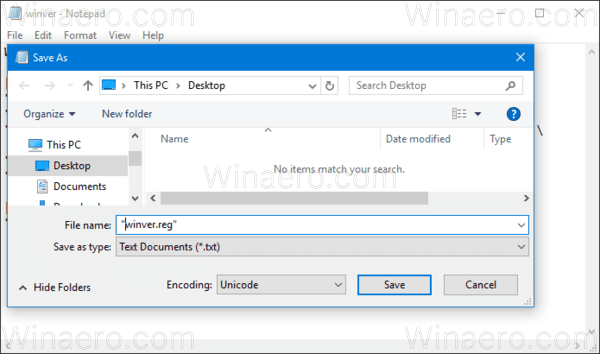
מרכאות כפולות חשובות כדי להבטיח שהקובץ יקבל את הסיומת "*.reg" ולא *.reg.txt. אתה יכול לשמור את הקובץ בכל מיקום רצוי, למשל, אתה יכול לשים אותו בתיקיית שולחן העבודה שלך.
לחץ פעמיים על הקובץ שיצרת, אשר את פעולת הייבוא וסיימת.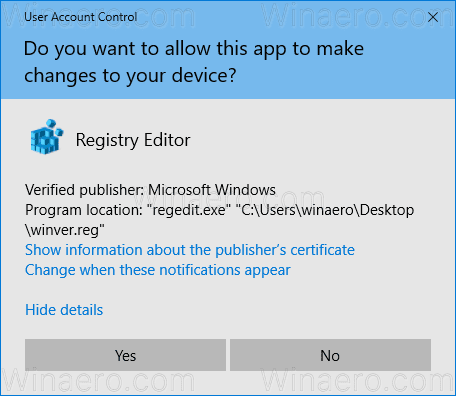

כדי להבין איך התיקון הזה עובד, עיין במאמר הקודם שלי שבו הסברתי כיצד להוסיף כל פקודת רצועת הכלים לתפריט ההקשר ב-Windows 10. לִרְאוֹת
כיצד להוסיף כל פקודת סרט לתפריט לחיצה ימנית ב- Windows 10
בקיצור, כל הפקודות של רצועת הכלים מאוחסנות תחת מפתח הרישום הזה
HKEY_LOCAL_MACHINE\SOFTWARE\Microsoft\Windows\CurrentVersion\Explorer\CommandStore\shell
ניתן לייצא את הפקודה הרצויה ולשנות את ה-*.Reg המיוצא על מנת להוסיף אותו לתפריט ההקשר של קבצים, תיקיות או כל אובייקט אחר הנראה בסייר הקבצים.
כדי לחסוך לך זמן, הכנתי קבצי רישום מוכנים לשימוש. אתה יכול להוריד אותם כאן:
הורד קבצי רישום
לחלופין, אתה יכול להשתמש ב-Context Menu Tuner. זה יאפשר לך להוסיף בקלות כל פקודת סרט לתפריט ההקשר.
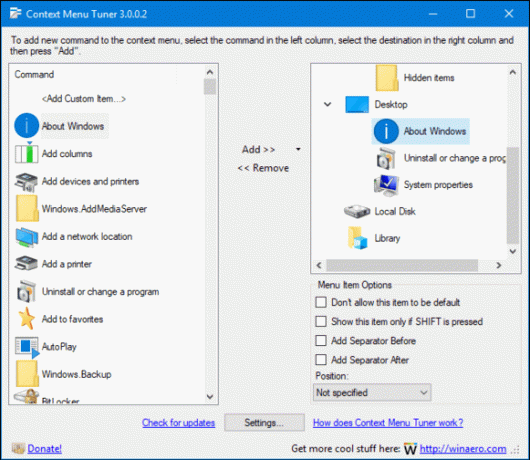
בחר "אודות Windows" ברשימת הפקודות הזמינות, בחר "שולחן עבודה" בצד ימין ולחץ על כפתור "הוסף" (ראה את צילום המסך למעלה). אתה יכול להשיג את האפליקציה כאן:
הורד את מקלט תפריט ההקשר
זהו זה.



